Predictive Text und iOS sind schon seit einiger Zeit zusammen. Während einige mit dem Namen vertraut sind, gibt es nur wenige, für die der Name neu sein könnte. In einfacher Sprache ist es der kleine horizontale Abschnitt über Ihrer Tastatur, der Ihnen Wörter vorschlägt, die Sie eingeben müssen oder vielleicht möchten. Obwohl wir nicht leugnen können, dass es für die Menschen eine große Hilfe war, gibt es eine bemerkenswerte Anzahl von Menschen, die dies als irritierend und störend empfinden. Wenn Sie in die letztere Kategorie fallen, ist dies genau der richtige Ort, um zu erfahren, wie Sie die Texterkennung auf dem iPhone und iPad deaktivieren.
- Was ist Textvorhersage?
- So deaktivieren Sie Textvorhersage auf iPhone und iPad mithilfe der Einstellungen
- So deaktivieren Sie Textvorhersage von der iPhone- oder iPad-Tastatur
Was ist Texterkennung?
„Es ist eine Software, die mithilfe von maschinellem Lernen entwickelt wurde, um Ihnen das Tippen zu erleichtern. Es schlägt Ihnen Wörter und Sätze vor, die Sie möglicherweise eingeben möchten/denken.“
Die Software verwendet Algorithmen des maschinellen Lernens, um Ihren Schreibstil und häufig verwendete Sätze und Wörter zu analysieren, um Ihnen den bestmöglichen Vorschlag zu machen.
So deaktivieren Sie Textvorhersage auf iPhone und iPad mithilfe der Einstellungen
- Öffnen Sie die Einstellungen App auf Ihrem Gerät.
- Tippen Sie auf Allgemein und scrollen Sie nach unten zur „Tastatur “ und tippen Sie darauf.
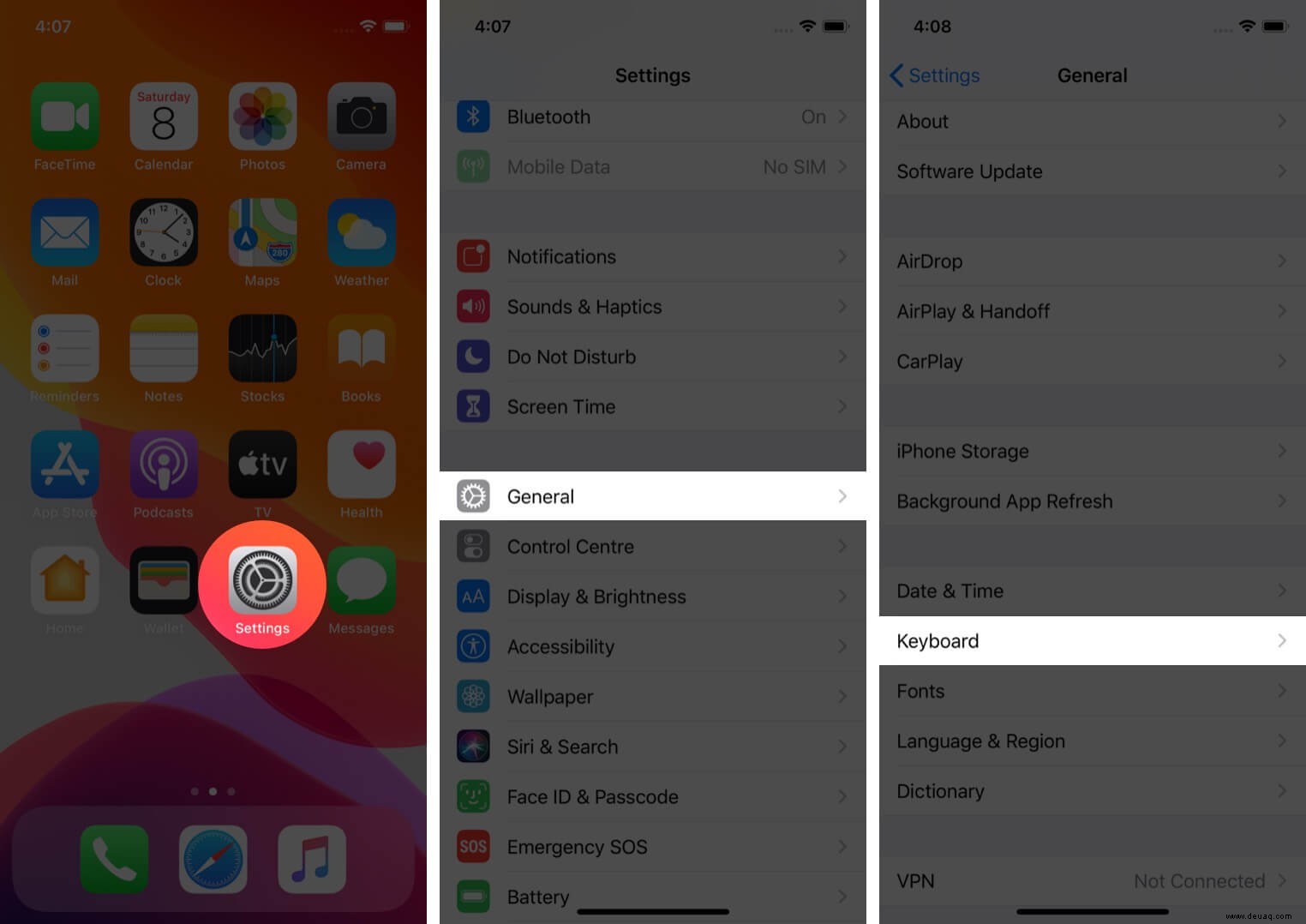
- Hier finden Sie neben anderen Optionen die Option „Vorhersage ” Registerkarte. Sie können es hier aktivieren oder deaktivieren.
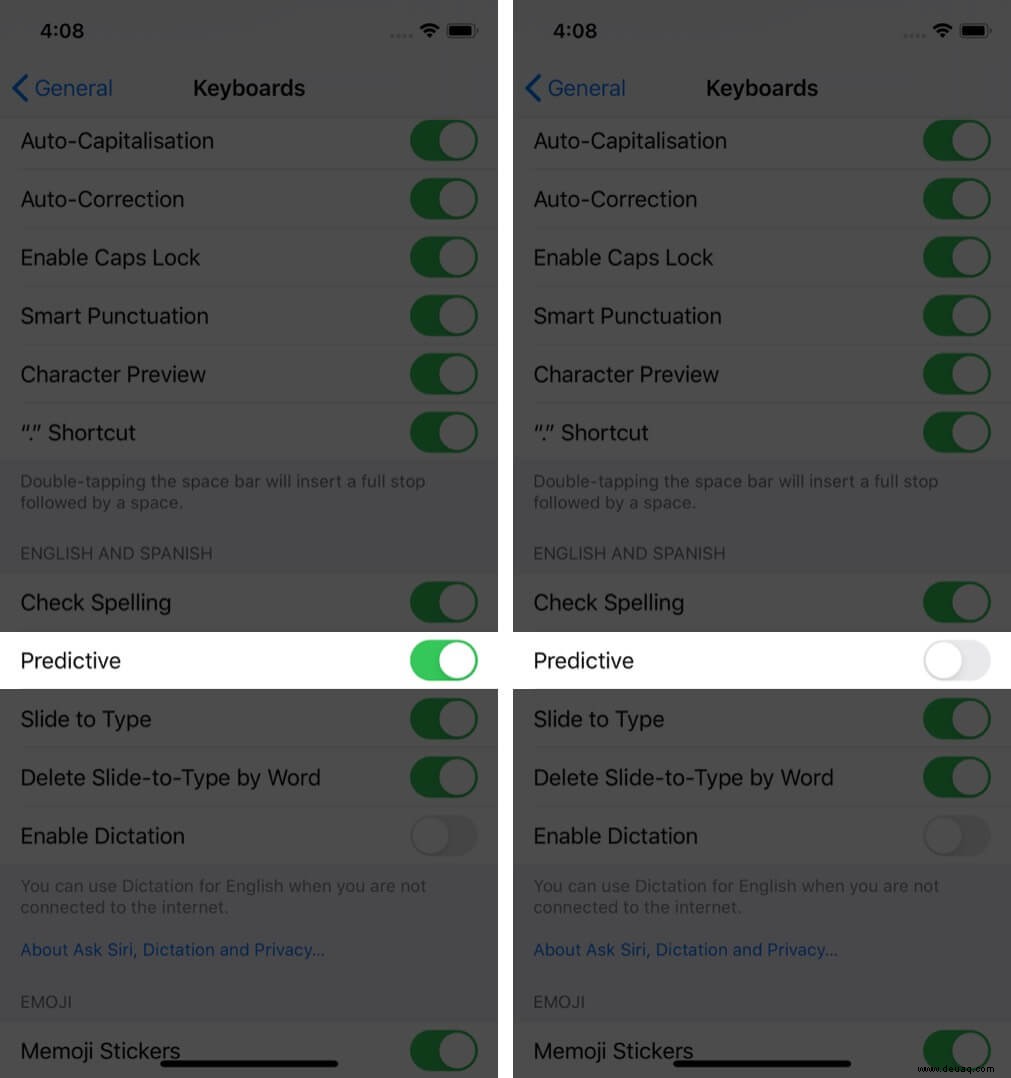
So deaktivieren Sie Textvorhersage von der iPhone- oder iPad-Tastatur
- Suchen Sie das Globus-Symbol und halten Sie es gedrückt ( ) unten links auf Ihrer Tastatur.
- Sie werden feststellen, dass ein Flag mit einer Option erscheint, um zu den „Tastatureinstellungen. zu gelangen “ Tippen Sie darauf.
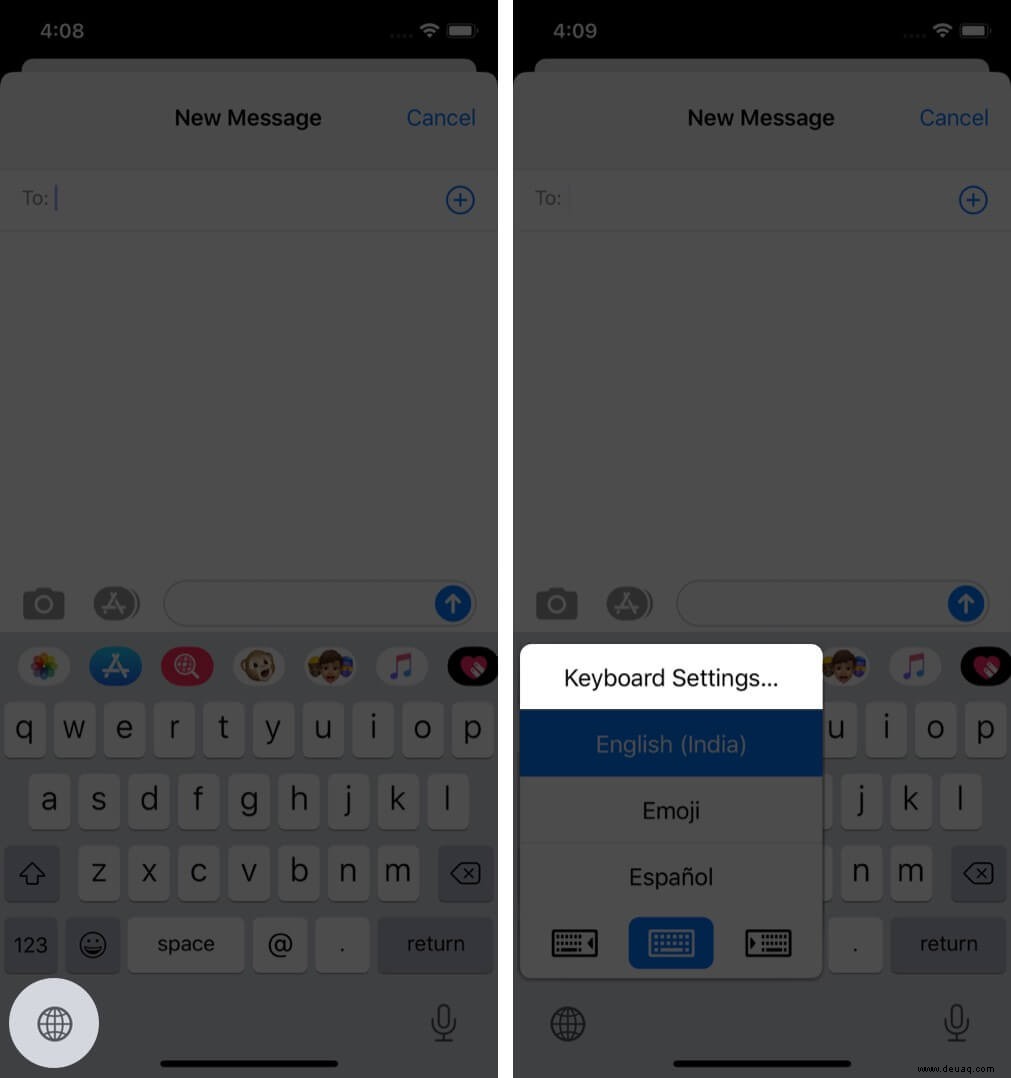
- Hier können Sie die Vorhersage aktivieren oder deaktivieren.
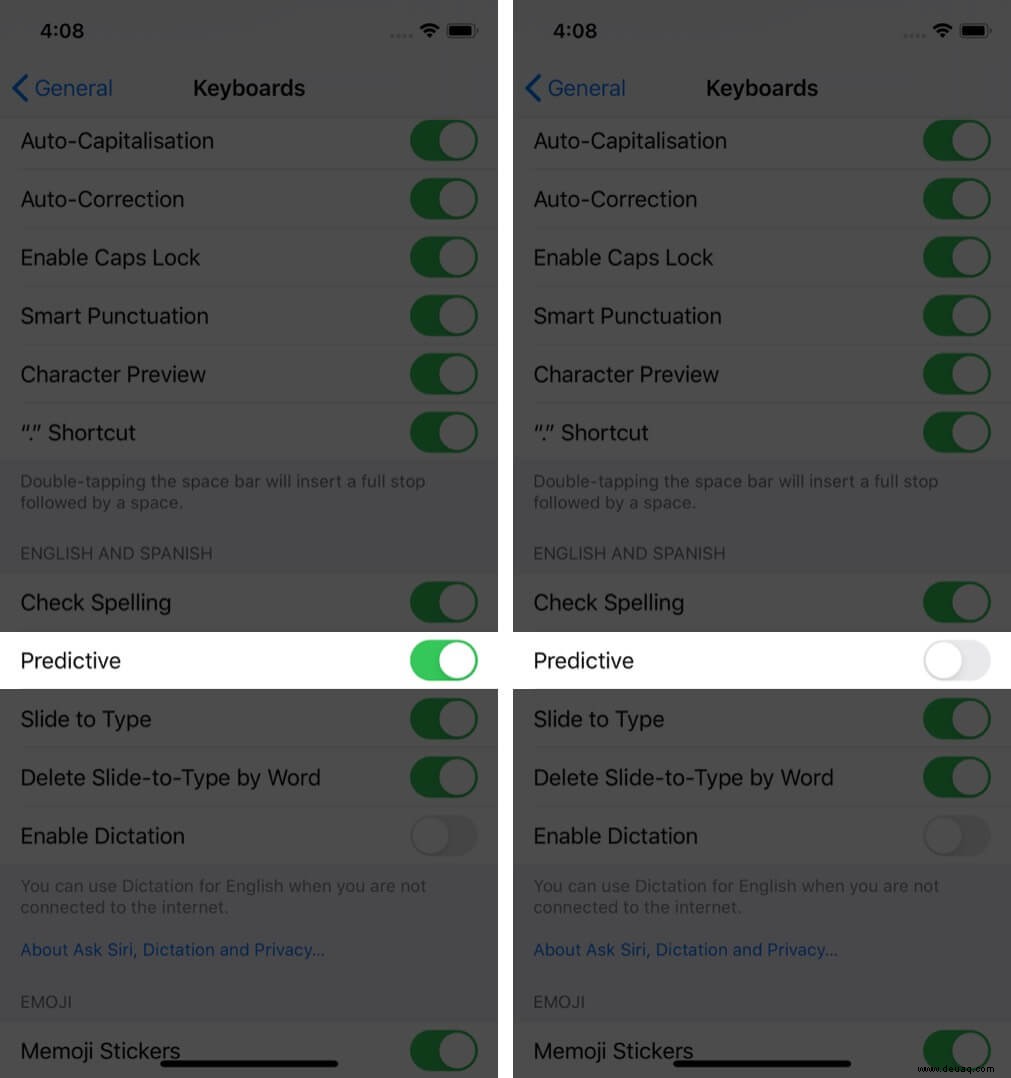
Abmelden
Das Team von Apple lässt nichts unversucht, um seinen Benutzern das beste Erlebnis zu bieten. Allerdings passt möglicherweise nicht jede Funktion zu den Vorlieben von Benutzern. Wir sind hier, um Ihnen bei all Ihren Fragen und Anliegen im Zusammenhang mit Apple-Produkten zu helfen. Teilen Sie uns im Kommentarbereich mit, ob Ihnen der Blog geholfen hat oder nicht, oder indem Sie uns direkt eine E-Mail senden.
Vielleicht möchten Sie auch diese lesen:
- Einrichten und Verwenden der mehrsprachigen Eingabe auf iPhone und iPad
- So entfernen Sie Memoji-Sticker von der iPhone-Tastatur
- So ändern Sie die Tastatur auf iPhone und iPad